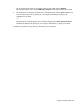HP ProBook PC User Guide - Windows Vista
Table Of Contents
- Λειτουργίες
- Ασύρματη λειτουργία, μόντεμ και τοπικό δίκτυο
- Χρήση ασύρματων συσκευών (μόνο σε επιλεγμένα μοντέλα)
- Εικονίδια ασύρματης λειτουργίας και δικτύου
- Χρήση των στοιχείων ελέγχου ασύρματης λειτουργίας
- Χρήση του κουμπιού ασύρματης λειτουργίας
- Χρήση του λογισμικού Wireless Assistant (μόνο σε επιλεγμένα μοντέλα)
- Χρήση του HP Connection Manager (μόνο σε επιλεγμένα μοντέλα)
- Χρήση των στοιχείων ελέγχου του λειτουργικού συστήματος
- Χρήση συσκευής WLAN (μόνο σε επιλεγμένα μοντέλα)
- Χρήση της μονάδας HP Mobile Broadband (μόνο σε επιλεγμένα μοντέλα)
- Χρήση ασύρματης συσκευής Bluetooth
- Αντιμετώπιση προβλημάτων ασύρματου δικτύου
- Χρήση του μόντεμ (μόνο σε επιλεγμένα μοντέλα)
- Σύνδεση σε τοπικό δίκτυο (LAN)
- Χρήση ασύρματων συσκευών (μόνο σε επιλεγμένα μοντέλα)
- Συσκευές κατάδειξης και πληκτρολόγιο
- Πολυμέσα
- Λειτουργίες πολυμέσων
- Λογισμικό πολυμέσων
- Ήχος
- Εικόνα
- Μονάδα οπτικού δίσκου (μόνο σε επιλεγμένα μοντέλα)
- Μονάδα οπτικού δίσκου
- Αναπαραγωγή CD, DVD ή BD
- Ρύθμιση παραμέτρων της αυτόματης εκτέλεσης
- Αλλαγή ρυθμίσεων περιοχής μονάδας DVD
- Τήρηση προειδοποίησης σχετικά με τα πνευματικά δικαιώματα
- Αντιγραφή CD, DVD ή BD
- Δημιουργία (εγγραφή) CD ή DVD
- Αφαίρεση οπτικού δίσκου (CD, DVD ή BD)
- Αντιμετώπιση προβλημάτων
- Η θήκη οπτικού δίσκου δεν ανοίγει προκειμένου να αφαιρεθεί ένα CD, DVD ή BD
- Ο υπολογιστής δεν εντοπίζει τη μονάδα οπτικού δίσκου
- Δεν πραγματοποιείται αναπαραγωγή δίσκου
- Δεν πραγματοποιείται αυτόματη αναπαραγωγή δίσκου
- Η αναπαραγωγή μιας ταινίας παρουσιάζει διακοπές, παραλείψεις κομματιών ή γίνεται με ακανόνιστο τρόπο
- Μια ταινία δεν εμφανίζεται σε εξωτερική οθόνη
- Η διαδικασία εγγραφής ενός δίσκου δεν ξεκινάει ή διακόπτεται πριν ολοκληρωθεί
- Πρέπει να εγκαταστήσετε ξανά κάποιο πρόγραμμα οδήγησης συσκευής
- Κάμερα web (μόνο σε επιλεγμένα μοντέλα)
- Διαχείριση ενέργειας
- Ρύθμιση των επιλογών παροχής ενέργειας
- Χρήση του Power Assistant (μόνο σε επιλεγμένα μοντέλα)
- Χρήση εξωτερικής πηγής τροφοδοσίας AC
- Χρήση τροφοδοσίας από μπαταρία
- Εύρεση πληροφοριών για την μπαταρία στη Βοήθεια και υποστήριξη
- Χρήση του εργαλείου "Έλεγχος μπαταρίας"
- Εμφάνιση της υπολειπόμενης φόρτισης μπαταρίας
- Τοποθέτηση ή αφαίρεση μπαταρίας
- Φόρτιση μπαταρίας
- Μεγιστοποίηση χρόνου αποφόρτισης μπαταρίας
- Διαχείριση χαμηλών επιπέδων μπαταρίας
- Εντοπισμός χαμηλών επιπέδων μπαταρίας
- Αντιμετώπιση χαμηλού επιπέδου μπαταρίας
- Αντιμετώπιση χαμηλού επιπέδου μπαταρίας όταν υπάρχει διαθέσιμη εξωτερική τροφοδοσία
- Αντιμετώπιση χαμηλού επιπέδου μπαταρίας όταν υπάρχει διαθέσιμη φορτισμένη μπαταρία
- Αντιμετώπιση χαμηλού επιπέδου μπαταρίας όταν δεν υπάρχει διαθέσιμη πηγή ενέργειας
- Αντιμετώπιση χαμηλού επιπέδου μπαταρίας όταν ο υπολογιστής δεν είναι δυνατόν να πραγματοποιήσει έξοδ ...
- Βαθμονόμηση μπαταρίας
- Εξοικονόμηση ενέργειας μπαταρίας
- Αποθήκευση μπαταρίας
- Απόρριψη χρησιμοποιημένης μπαταρίας
- Αντικατάσταση της μπαταρίας
- Δοκιμή τροφοδοτικού AC
- Τερματισμός λειτουργίας του υπολογιστή
- Μονάδες δίσκου
- Εξωτερικές συσκευές
- Κάρτες εξωτερικών μέσων
- Μονάδες μνήμης
- Ασφάλεια
- Προστασία του υπολογιστή
- Χρήση κωδικών πρόσβασης
- Χρήση λειτουργιών ασφαλείας του Computer Setup
- Χρήση λογισμικού προστασίας από ιούς
- Χρήση λογισμικού τείχους προστασίας
- Εγκατάσταση κρίσιμων ενημερώσεων
- Χρήση του HP ProtectTools Security Manager (μόνο σε επιλεγμένα μοντέλα)
- Εγκατάσταση καλωδίου ασφαλείας
- Ενημερώσεις λογισμικού
- Δημιουργία αντιγράφων ασφαλείας και επαναφορά
- Computer Setup
- MultiBoot
- Διαχείριση και εκτύπωση
- Καθημερινή φροντίδα
- Ευρετήριο

ΣΗΜΕΙΩΣΗ Την πρώτη φορά που συνδέετε µια συσκευή USB, εµφανίζεται ένα µήνυµα στην περιοχή
ειδοποιήσεων, το οποίο σας ενηµερώνει ότι ο υπολογιστής αναγνώρισε τη συσκευή.
∆ιακοπή λειτουργίας και αφαίρεση συσκευής USB
ΠΡΟΣΟΧΗ Για να αποφύγετε πιθανή απώλεια πληροφοριών ή αδυναµία απόκρισης του συστήµατος,
διακόψτε τη λειτουργία της συσκευής USB, προτού την αφαιρέσετε.
ΠΡΟΣΟΧΗ Για να µην προκαλέσετε βλάβη σε µια υποδοχή USB, µην τραβάτε το καλώδιο για να
αφαιρέσετε τη συσκευή USB.
Για να διακόψετε τη λειτουργία και να αφαιρέσετε µια συσκευή USB:
1. Κάντε διπλό κλικ στο εικονίδιο Ασφαλής κατάργηση συσκευών υλικού στην περιοχή
ειδοποιήσεων, στη δεξιά πλευρά της γραµµής εργασιών.
ΣΗΜΕΙΩΣΗ Για να εµφανίσετε το εικονίδιο "Ασφαλής κατάργηση συσκευών υλικού", κάντε κλικ
στο εικονίδιο Εµφάνιση κρυφών εικονιδίων (< ή <<) στην περιοχή ειδοποιήσεων.
2. Κάντε κλικ στο όνοµα της συσκευής στη λίστα.
ΣΗΜΕΙΩΣΗ Εάν η συσκευή USB δεν αναφέρεται στη λίστα, δεν χρειάζεται να διακόψετε τη
λειτουργία της συσκευής προτού την αφαιρέσετε.
3. Κάντε κλικ στο κουµπί ∆ιακοπή και έπειτα στο κουµπί OK.
4. Αφαιρέστε τη συσκευή.
Χρήση της υποστήριξης παλαιότερων συσκευών USB
Η υποστήριξη παλαιού τύπου USB (ενεργοποιηµένη από το εργοστάσιο) επιτρέπει τις ακόλουθες
ενέργειες:
●
Χρήση πληκτρολογίου, ποντικιού ή διανοµέα συνδεδεµένου σε θύρα USB του υπολογιστή κατά
την εκκίνηση ή σε πρόγραµµα ή βοηθητικό πρόγραµµα βάσει MS-DOS
●
Εκκίνηση ή επανεκκίνηση από προαιρετική εξωτερική µονάδα MultiBay ή προαιρετική συσκευή
USB µε δυνατότητα εκκίνησης
Για
να απενεργοποιήσετε ή να ενεργοποιήσετε ξανά την υποστήριξη παλαιού τύπου USB στο Computer
Setup, ακολουθήστε τα εξής βήµατα:
1. Ενεργοποιήστε ή επανεκκινήστε τον υπολογιστή και, στη συνέχεια, πατήστε το πλήκτρο esc όταν
εµφανιστεί το µήνυµα "Press the ESC key for Startup Menu" (Πατήστε το πλήκτρο ESC για το
µενού εκκίνησης) στην κάτω πλευρά της οθόνης.
2. Πατήστε το πλήκτρο f10
για είσοδο στο Computer Setup.
3. Χρησιµοποιήστε µια συσκευή κατάδειξης ή τα πλήκτρα βέλους για να επιλέξετε System
Configuration (Ρύθµιση παραµέτρων συστήµατος) > Device Configurations (Ρύθµιση
παραµέτρων συσκευών).
4. Για να απενεργοποιήσετε την υποστήριξη παλαιού τύπου USB, επιλέξτε Disabled
(Απενεργοποίηση) δίπλα στην επιλογή USB legacy support (Υποστήριξη παλαιού τύπου USB).
104 Κεφάλαιο 7 Εξωτερικές συσκευές